|
|
主题: 转载:蒙太奇式併貼海報製作
|

daxin1023
职务:普通成员
等级:3
金币:2.0
发贴:906
注册:2002/7/4 22:19:35
|
#12003/2/23 13:30:49
图片如下: 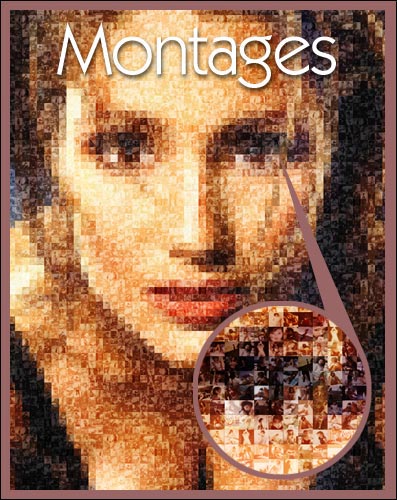
|

daxin1023
职务:普通成员
等级:3
金币:2.0
发贴:906
注册:2002/7/4 22:19:35
|
#22003/2/23 13:31:25
Automate / Batch
前置作業是最枯燥乏味的工作,首先我們必須了解這種效果的構成元件有哪些?
(一) 小圖所組合成之影像。
(二) 模特兒原始影像。1080x1360 pixel
為了考量檔案大小,我們先決定小圖之基本尺寸為 20x20 pixel,而成品輸出為 1080x1360 pixel。也就是說,我必需要有 寬54張 x 高68張的(20x20) 小圖。這時候我們會需要Photoshop的自動化功能來幫我們處理影像縮小的工作,在你電腦裡應該有很多美眉圖檔的目錄吧!
先錄製好縮小影像的Action後,執行 File / Automate / Batch,如左圖依續指定好來源及目的資料夾,接著就可以去泡杯咖啡抽管煙撒泡尿了。註:在錄製Action前,
(1) 請確定所有需要縮小的圖檔都放在同一資料夾內。
(2) 然後在Photoshop裡開啟資料夾內的任一圖檔,開啟新Action
取名 20 x 20,按下錄製按鈕,接下來的動作即會被錄。
(3) 請接著執行Image / Size,把限制比例選項取銷勾取(Constrain Proportions),將寬與高設定 20、20 pixel。
(4) 圖檔縮小後,不用執行save喔!
(5) 接著請按下停止錄製按鈕 ,到此縮小圖檔的Action即完成。
而所謂目的資料夾,就是指向任一空白資料夾,也就是說,原圖會被縮小後另存新檔到目的資料夾內。註:在錄製前,為了確保在執行Action期間不要因為圖檔之Color Profile不符合你的Photoshop內設值而出現確認視窗,請打開 Edit / Color Settings ( Ctrl + Shift + K ),並將其中的 Profile Mismatch 取消勾取 Ask When Opening。或者直接在左圖 Batch 對話框內把 Suppress Color Profile Warnnings 選項打勾即可。等你回來後,Photoshop應該已幫你處理好影像縮放的工作了。
接著請按Ctrl + K叫出Preferences,並到Guids and Grid對控制面板設定Grid單位為20像素,因為基本小圖就是20x20 pixel。
再來快按 Ctrl +Alt + ' 顯示格線。Ctrl + ; 自動吸附格線。
|

daxin1023
职务:普通成员
等级:3
金币:2.0
发贴:906
注册:2002/7/4 22:19:35
|
#32003/2/23 13:32:04
图片如下: 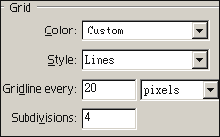 有了格線與自動吸附功能,接下來就是把小圖抓進來放了,你將可以很精準地對齊格線。其實不需要每張小圖都是不同的影像,可以在貼入一定數量後,局部作複製貼上的重覆動作,完成後請存成PSD檔。我知道這樣做很笨,但我實在找不出其它辦法,假如你知道有更好的辦法也請告訴我 : P。OK,前置作業到此告一段落,接下來換處理模特兒原始影像的Mosaic部份
|

daxin1023
职务:普通成员
等级:3
金币:2.0
发贴:906
注册:2002/7/4 22:19:35
|
#42003/2/23 13:33:01
图片如下: 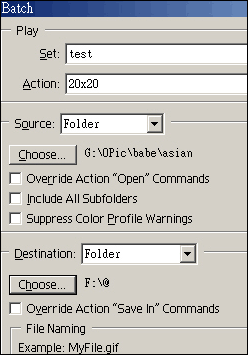 Mosaic 確定模特兒圖檔尺寸1080x1360 pixel 在模特兒影像上執行 Filter / Pixelate / Mosaic,Cell Size 輸入20 pixel square,正好符合《組合小圖》之基本影像尺寸。
|

daxin1023
职务:普通成员
等级:3
金币:2.0
发贴:906
注册:2002/7/4 22:19:35
|
#52003/2/23 13:34:07
原始影像Mosaic處理 图片如下: 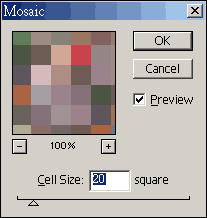
|

daxin1023
职务:普通成员
等级:3
金币:2.0
发贴:906
注册:2002/7/4 22:19:35
|
#62003/2/23 13:34:47
Apply Image
(一)《小圖組合》轉 CMYK。只是建議。
(二) 請在模特兒圖檔上執行Apply Image,左圖 Source 指的是《小圖組合》,Layer 部份指的是併貼小圖之圖層,Channel指的是《小圖組合》的 M 洋紅色頻。
(三) Target 部份:
目標影像指的是模特兒圖檔,混色模式設SoftLight、Opacity 100%。
如此,我們得到的結果是:《小圖組合》的灰階洋紅色頻已經應用在模特兒影像中,但這並不是我們理想中的效果,我們盡可能希望每張小圖都有其本身之色澤,這時候就需要原始小圖運用混色模式 soft light 來增加小圖之色澤。你也可以省略Apply Image這個步驟,直接跳到下一步驟亦可。
|

daxin1023
职务:普通成员
等级:3
金币:2.0
发贴:906
注册:2002/7/4 22:19:35
|
#72003/2/23 13:35:52
图片如下: 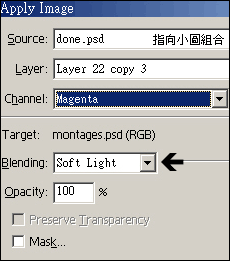
|

daxin1023
职务:普通成员
等级:3
金币:2.0
发贴:906
注册:2002/7/4 22:19:35
|
#82003/2/23 13:36:16
(一) 框 圖層:影像之框架。
(二) 文字 圖層:影像之文字。
(三) 原圖 圖層:
混色模式 Soft Light
不透明度 10% ~ 30%
(四) 重點加強 圖層:
混色模式 Overlay
不透明度 37%
做一個20x20正方形筆刷,在需要加強彩度或明暗度的格子裡做修飾加強,比如說眼珠部位,嘴唇部位。
(五) 小圖 圖層:
混色模式 Soft Light
不透明度 90%
這個圖層是關鍵性的轉變,原本經Apply Image的《小圖組合》是灰階應用在模特兒影像,完全沒有本身的色相及彩度,現在做這個動作正好彌補小圖之色澤問題。
(六) Selective Color 調整圖層:選擇性調整亮暗部色澤,我是複製模特兒Mosaic影像之Green色頻,貼到此抓出原始影像亮、暗部後,予以修正局亮暗部色澤。
|

daxin1023
职务:普通成员
等级:3
金币:2.0
发贴:906
注册:2002/7/4 22:19:35
|
#92003/2/23 13:37:04
图片如下: 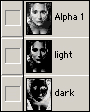 (七) Background加強 圖層: 沒什麼重要,不透明度設40%,可有可無。 事實上,影像到這個階段蒙太奇風格雛型已現,你不一定要照著我做,多花點時間嘗試做出你要的感覺。
|

daxin1023
职务:普通成员
等级:3
金币:2.0
发贴:906
注册:2002/7/4 22:19:35
|
#102003/2/23 13:37:52
图片如下: 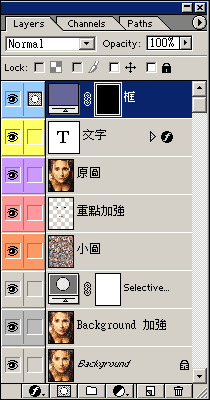
|

daxin1023
职务:普通成员
等级:3
金币:2.0
发贴:906
注册:2002/7/4 22:19:35
|
#112003/2/23 13:38:30
有什么不明白的请跟贴。
|

ice茉莉
职务:普通成员
等级:1
金币:0.0
发贴:45
注册:2002/6/13 11:21:02
|
#122003/2/23 19:38:06
先存下来,回去研究一下再说~~
谢了.
|

daxin1023
职务:普通成员
等级:3
金币:2.0
发贴:906
注册:2002/7/4 22:19:35
|
|

5D DV版主
职务:版主
等级:6
金币:10.5
发贴:4096
注册:2002/10/7 21:08:01
|
#142003/2/23 20:24:44
不错,顶一下
|

小黑
职务:普通成员
等级:2
金币:1.0
发贴:652
注册:2002/12/19 0:42:43
|
#152003/2/23 21:40:07
不错,收了~~~!
|




